Μετατροπή M4A σε WAV – Κάντε τη μουσική σας να αναπαράγεται στα Windows
Το M4A, ή επίσης γνωστό ως MPEG 4 Audio, είναι μια μορφή ήχου που αναπτύχθηκε για συσκευές που ανήκουν στην Apple, όπως το iTunes, το iPad, το iPhone και πολλά άλλα. Ετσι, πώς να μετατρέψετε το M4A σε WAV για το Windows Media Player; Για να κάνετε αναπαραγωγή του αρχείου ήχου σας σε Windows και σε άλλες φορητές συσκευές, μπορείτε να ακολουθήσετε τις καλύτερες 5 μεθόδους σε αυτό το άρθρο. Δεδομένου ότι το WAV είναι επίσης ένα ασυμπίεστο αρχείο ήχου που αποθηκεύει τα ακατέργαστα δεδομένα του ασυμπίεστου ήχου, μπορείτε να επιλέξετε την καλύτερη μέθοδο για να μετατρέψετε το M4A σε μορφή WAV χωρίς απώλεια ποιότητας.
Λίστα οδηγών
Ο απόλυτος τρόπος για να μετατρέψετε το iTunes M4A σε WAV σε Windows/Mac Πώς να μετατρέψετε το M4A σε WAV απευθείας με το iTunes Πώς να μετατρέψετε το M4A σε WAV μέσω του Audacity 2 Μέθοδοι για να μετατρέψετε το M4A σε WAV Online δωρεάν FAQsΟ απόλυτος τρόπος για να μετατρέψετε το iTunes M4A σε WAV σε Windows/Mac
Η καλύτερη μέθοδος για γρήγορη μετατροπή αρχείων M4A σε WAV είναι να βασιστείτε στο επαγγελματικό λογισμικό -AnyRec Video Converter, το οποίο είναι επίσης συμβατό με Windows και Mac. Μπορείτε εύκολα να μετατρέψετε σχεδόν όλες τις υποστηριζόμενες και μορφές ήχου όπως M4A, MP3, MP4, AAC και πολλά άλλα. Επιπλέον, μπορείτε επίσης να προσαρμόσετε τις παραμέτρους και την ποιότητα του βίντεο κατά τη μετατροπή του M4A σε WAV.

Μετατρέψτε εύκολα αρχεία ήχου iTunes M4V σε WAV με υψηλή ποιότητα.
Υποστήριξη 50 φορές πιο γρήγορες μετατροπές ήχου με επιτάχυνση CPU.
Προσαρμόστε ελεύθερα την ποιότητα ήχου, το ρυθμό δειγματοληψίας, το κανάλι και τον ρυθμό μετάδοσης bit.
Προσθέστε εφέ ήχου και περικόψτε/συγχωνεύστε ανεπιθύμητα κλιπ ήχου M4A πριν από την εξαγωγή σε μορφή WAV.
Ασφαλής λήψη
Ασφαλής λήψη
Βήμα 1.Λήψη και εκκίνηση AnyRec Video Converter στον υπολογιστή σου. Κάντε κλικ στο κουμπί "Προσθήκη αρχείων" για να προσθέσετε το αρχείο M4A που θέλετε να μετατρέψετε σε WAV.

Βήμα 2.Στη συνέχεια, κάντε κλικ στην αναπτυσσόμενη λίστα "Μορφή" και κάντε κλικ στην ενότητα "Ήχος" για να επιλέξετε τη μορφή "WAV". Μπορείτε επίσης να κάνετε κλικ στο κουμπί "Προσαρμοσμένο προφίλ" για να προσαρμόσετε την ποιότητα ήχου, τον ρυθμό δειγματοληψίας και το κανάλι για να διατηρήσετε τη μη συμπιεσμένη ποιότητα.

Βήμα 3.Επεξεργαστείτε τη μουσική σας WAV κάνοντας κλικ στα κουμπιά "Επεξεργασία" και "Αποκοπή". Εδώ, μπορείτε να αυξήσετε την ένταση, να καθυστερήσετε, να περικόψετε και να χωρίσετε τον ήχο για περισσότερη βελτίωση.

Βήμα 4.Επιλέξτε τη διαδρομή αποθήκευσης για να αποθηκεύσετε το αρχείο σας σε έναν φάκελο και κάντε κλικ στο κουμπί "Μετατροπή όλων". Στη συνέχεια, θα μετατρέψει αυτόματα τα αρχεία M4A σε WAV και θα αποθηκεύσει το αρχείο σας στον επιλεγμένο φάκελο.

Πώς να μετατρέψετε το M4A σε WAV απευθείας με το iTunes
Εκτός από το να είναι ένα φανταστικό πρόγραμμα αναπαραγωγής μουσικής, το iTunes μπορεί επίσης να μετατρέψει το αρχείο M4A σας σε WAV. Είναι λίγο περίπλοκο στη χρήση και δεν μπορείτε να αλλάξετε λεπτομερείς ρυθμίσεις ήχου για να διατηρήσετε υψηλή ποιότητα. Για να χρησιμοποιήσετε το iTunes για να μετατρέψετε το M4A σε WAV, πρέπει πρώτα να το ρυθμίσετε. Ακολουθήστε τα παρακάτω βήματα:
Βήμα 1.Αρχικά, θα πρέπει να αλλάξετε τις ρυθμίσεις από M4A σε κωδικοποιητή WAV. Ανοίξτε το iTunes, κάντε κλικ στο μενού "Επεξεργασία" και κάντε κλικ στο κουμπί "Προτιμήσεις". Κάντε κλικ στα κουμπιά "Γενικά" και "Εισαγωγή ρυθμίσεων".
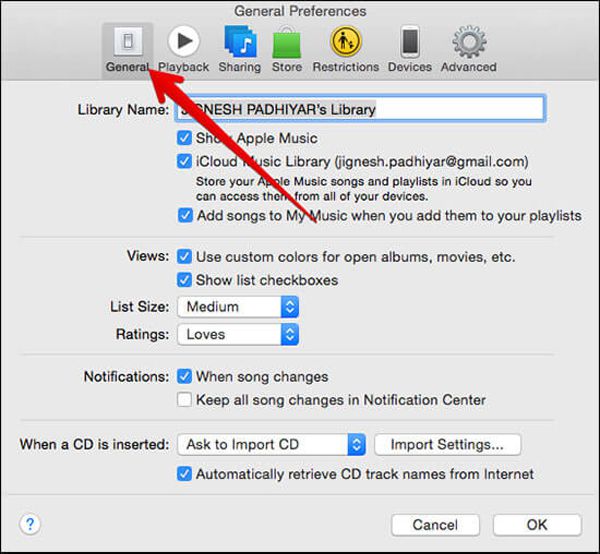
Βήμα 2.Επιλέξτε τον "Κωδικοποιητή WAV" και κάντε κλικ στο κουμπί "OK" για να αποθηκεύσετε τις ρυθμίσεις. Εάν το αρχείο M4A βρίσκεται στη βιβλιοθήκη iTunes, απλώς κάντε κλικ στα κουμπιά "Αρχείο", "Μετατροπή" και, στη συνέχεια, τα κουμπιά "Δημιουργία έκδοσης WAV".
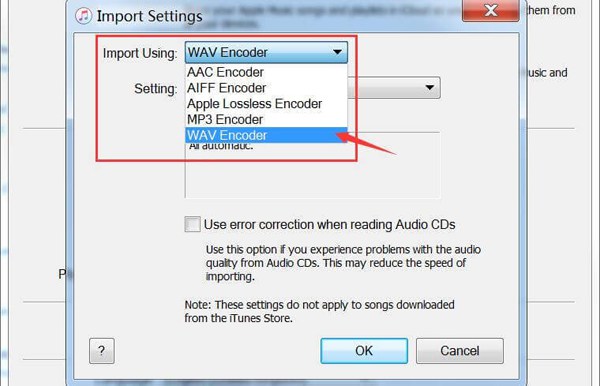
Βήμα 3.Εάν το αρχείο M4A δεν βρίσκεται στη βιβλιοθήκη iTunes, πατήστε το πλήκτρο "Shift" στο πληκτρολόγιό σας και, στη συνέχεια, κάντε κλικ στο κουμπί "Αρχείο". Μετά από αυτό, κάντε κλικ στο κουμπί "Μετατροπή" και, στη συνέχεια, κάντε κλικ στο κουμπί "Μετατροπή σε WAV".
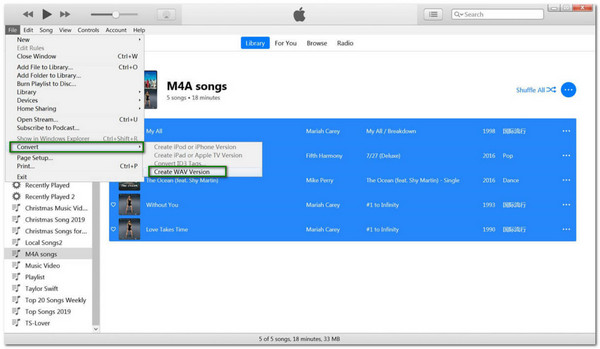
Σημείωση: Μετά τη μετατροπή του M4A σε WAV, όλα τα αρχεία WAV θα εμφανίζονται επίσης στη βιβλιοθήκη iTunes.
Πώς να μετατρέψετε το M4A σε WAV μέσω του Audacity
Εάν έχετε το πρόγραμμα Audacity στον υπολογιστή σας, αυτά είναι καλά νέα για εσάς. Το Audacity δεν είναι μόνο μια δωρεάν συσκευή εγγραφής που προσφέρει προηγμένα εργαλεία επεξεργασίας ήχου, αλλά και ένας μετατροπέας για τη μετατροπή του αρχείου M4A σε WAV. Διαβάστε παρακάτω για να μάθετε πώς να μετατρέπετε το M4A σε WAV χρησιμοποιώντας το Audacity:
Βήμα 1.Εκκινήστε το Audacity και κάντε κλικ στο κουμπί "Αρχείο". Επιλέξτε το κουμπί "Άνοιγμα" και, στη συνέχεια, μπορείτε να επιλέξετε τα επιθυμητά αρχεία ήχου M4A.

Βήμα 2.Αφού προσθέσετε το αρχείο M4A στην εφαρμογή, κάντε ξανά κλικ στο κουμπί "Αρχείο" και επιλέξτε το κουμπί "Εξαγωγή". Μετά από αυτό, κάντε κλικ στο κουμπί "Εξαγωγή ως WAV" για να αλλάξετε το M4A σε WAV.
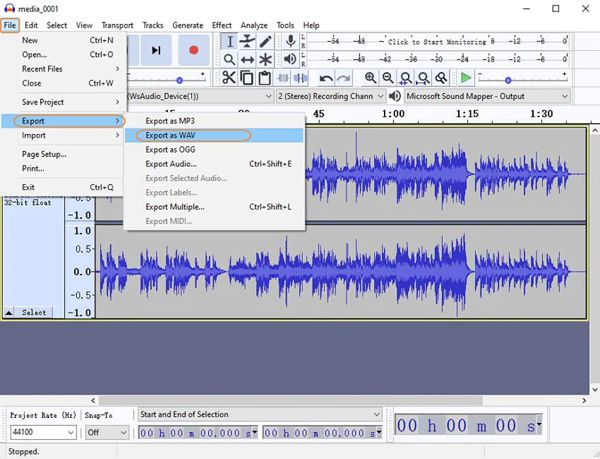
Βήμα 3.Πριν ξεκινήσετε τη μετατροπή, επιλέξτε ένα φάκελο στον οποίο θέλετε να αποθηκεύσετε το αρχείο. Κάντε κλικ στο κουμπί "Αποθήκευση" για να ξεκινήσετε τη μετατροπή. Τώρα μπορείτε να μετατρέψετε το M4A σε WAV με το Audacity με επιτυχία.
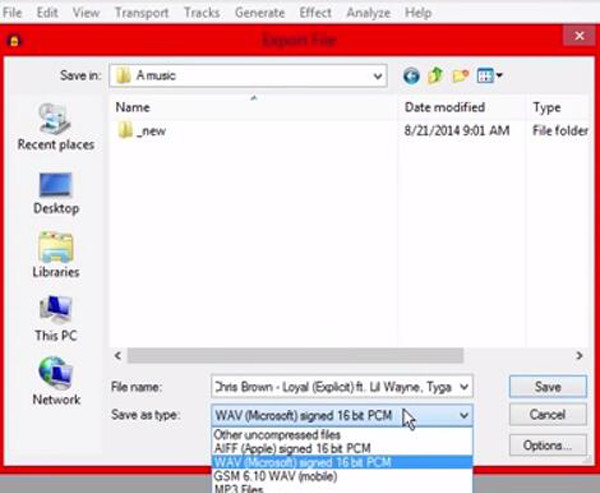
2 Μέθοδοι για να μετατρέψετε το M4A σε WAV Online δωρεάν
Εκτός από την εγκατάσταση και τη λήψη μιας εφαρμογής, είναι επίσης διαθέσιμη η μετατροπή ενός αρχείου M4A σε WAV online. Αλλά έχει έναν περιορισμό στο μέγεθος του αρχείου. Διαβάστε περισσότερα για να μάθετε τους 2 καλύτερους online μετατροπείς M4A σε M4A.
1. FreeConvert
FreeConvert είναι ένας διαδικτυακός μετατροπέας ανοιχτού κώδικα για τη μετατροπή του αρχείου M4A σε WAV, M4V σε MP4, κ.λπ. Για να διατηρείται η μετατροπή σε υψηλή ποιότητα, το FreeConvert παρέχει προηγμένες ρυθμίσεις για να βελτιώσει το αρχείο σας. Εκτός από αυτό, μπορείτε να είστε σίγουροι, καθώς προστατεύει το μεταφορτωμένο αρχείο και τα διαγράφει μετά από 2 ώρες. Ωστόσο, έχει περιορισμό μεγέθους αρχείου 1 GB για τη δωρεάν έκδοση και πολλές διαφημίσεις θα επηρεάσουν τη διαδικασία μετατροπής σας.
Βήμα 1.Μεταβείτε στο πρόγραμμα περιήγησής σας, αναζητήστε FreeConvert και βρείτε τον μετατροπέα WAV. Κάντε κλικ στο κουμπί "Επιλογή αρχείων" ή κάντε κλικ στο κάτω βέλος δίπλα στο κουμπί για να επιλέξετε ένα αρχείο μέσω του Google Drive, του URL και του Dropbox.
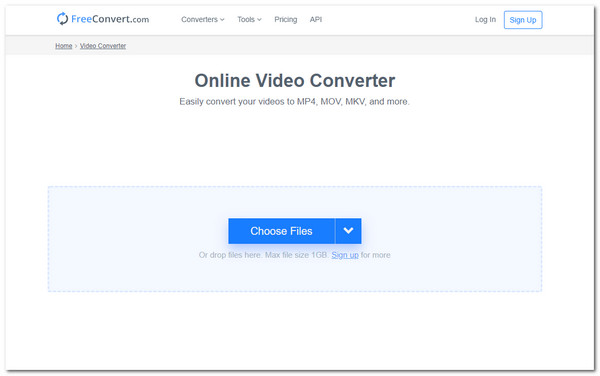
Βήμα 2.Μετά από αυτό, εάν θέλετε να προσαρμόσετε την ένταση του αρχείου ή να το περικόψετε, μπορείτε να τις βρείτε μαζί με άλλες ρυθμίσεις κάνοντας κλικ στο κουμπί "Gear".
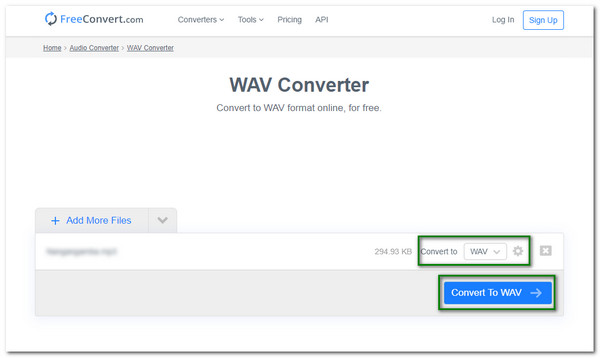
Βήμα 3.Μόλις ολοκληρώσετε τις αλλαγές, κάντε κλικ στο κουμπί "Μετατροπή σε WAV". Τέλος, κάντε κλικ στο κουμπί "Λήψη" για να το αποθηκεύσετε στη συσκευή σας ή επιλέξτε να το αποθηκεύσετε στο Google Drive και στο Dropbox.
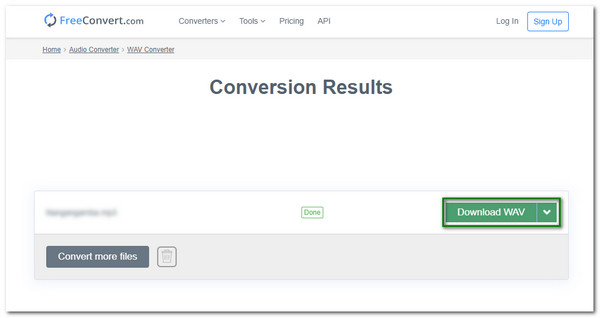
2. Μετατροπή
Μετατροπή είναι επίσης μια εξαιρετική εναλλακτική για να μετατρέψετε το αρχείο M4A σε WAV online. Με την απλή ιστοσελίδα του, ο καθένας μπορεί εύκολα να τη χρησιμοποιήσει. Και όμως, διατηρεί ρυθμίσεις για κωδικοποιητή, κανάλια ήχου και άλλα για να βελτιώσει τα αρχεία ήχου σας. Αλλά αυτός ο διαδικτυακός μετατροπέας υποστηρίζει μόνο 60 μορφές για μετατροπή και δεν μπορεί να κρατήσει μια μαζική μετατροπή. Ακολουθήστε τα βήματα για να μετατρέψετε το M4A σε WAV για Windows τώρα:
Βήμα 1.Μεταβείτε στον επίσημο ιστότοπο της Convertio. Για να ξεκινήσετε τη μετατροπή, κάντε κλικ στο κουμπί "Επιλογή αρχείων" για να επιλέξετε ένα αρχείο. Μπορείτε επίσης να αποκτήσετε αρχεία από το Dropbox και το Google Drive.
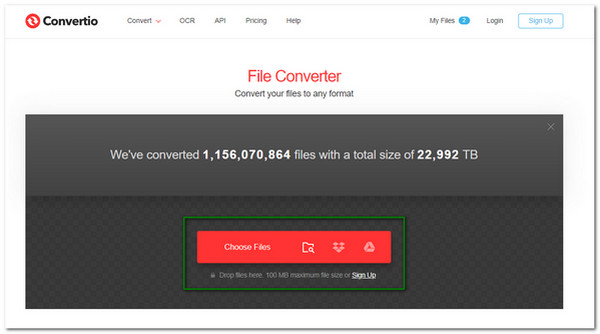
Βήμα 2.Αφού ολοκληρώσετε την επιλογή του αρχείου, μπορείτε να επεξεργαστείτε τις ρυθμίσεις για να προσαρμόσετε τη συχνότητα ή να επιλέξετε άλλα κανάλια ήχου. Επομένως, απλώς κάντε κλικ στο κουμπί "Ρυθμίσεις" για σύνθετες ρυθμίσεις για να επεξεργαστείτε το αρχείο ήχου σας.
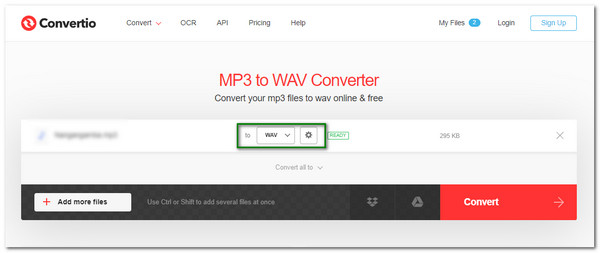
Βήμα 3.Στη συνέχεια, κάντε κλικ στο κουμπί "Μετατροπή" για να ξεκινήσει η διαδικασία μετατροπής αρχείων M4A σε WAV. Μόλις ολοκληρωθεί, κάντε κλικ στο κουμπί "Λήψη" για να αποθηκεύσετε το αρχείο στη συσκευή σας.
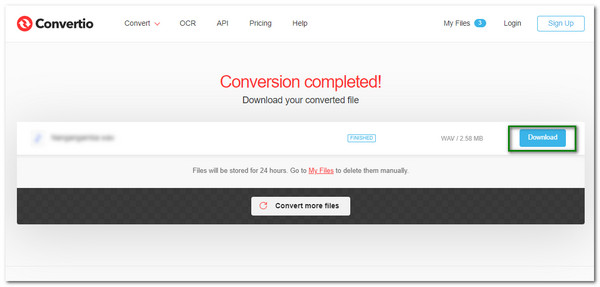
Συχνές ερωτήσεις σχετικά με τη μετατροπή M4A σε WAV
-
1. Ποιο είναι καλύτερο: WAV ή M4A;
Το M4A και το WAV είναι και τα δύο φορμά ήχου. Το WAV υποστηρίζεται περισσότερο από όλες σχεδόν τις συσκευές και έχει την αρχική κυματομορφή ήχου στην υψηλότερη ποιότητα. Όσο για το M4A, χρησιμοποιείται πάντα από τη μουσική του iTunes, η οποία δεν μπορεί να αναπαραχθεί από πολλές συσκευές.
-
2. Υποστηρίζει το Windows Media Player την αναπαραγωγή αρχείων M4A;
Όχι. Από προεπιλογή, το Windows Media Player δεν υποστηρίζει αρχείο M4A, επομένως μπορείτε να μετατρέψετε το M4A σε WAV για καλύτερη αναπαραγωγή. Ωστόσο, μπορείτε επίσης να κάνετε λήψη της πιο πρόσφατης έκδοσης του Windows Media Player για αναπαραγωγή ενός αρχείου M4A. Οπότε καλύτερα να μετατρέψεις M4A σε MP3 ή WAV.
-
3. Μπορώ να μετατρέψω το M4A σε WAV μέσω VLC;
Σίγουρα ναι. Το VLC είναι ένα πολύ γνωστό πρόγραμμα αναπαραγωγής πολυμέσων που προσφέρει πολλά εργαλεία για τη βελτίωση της ποιότητας του ήχου και μετατρέπει αρχεία σε άλλη μορφή. Αν και μετατρέπει το M4A σε WAV, δεν μπορείτε να περιμένετε από το VLC να μετατρέψει το αρχείο σας με καλή ποιότητα και υποστηρίζει μόνο περιορισμένες μορφές.
συμπέρασμα
Τώρα που έχετε μάθει τις πέντε καλύτερες μεθόδους για να μετατρέψετε το αρχείο M4A σε WAV, μπορείτε να ολοκληρώσετε απευθείας αυτήν την εργασία μέσω του iTunes και του Audacity ή απλώς να χρησιμοποιήσετε διαδικτυακούς μετατροπείς με περιορισμούς μεγέθους αρχείου. Και ο προτεινόμενος τρόπος είναι να κατεβάσετε δωρεάν AnyRec Video Converter για να μετατρέψετε εύκολα το M4A σε μορφή WAV με προσαρμοσμένες ρυθμίσεις, οι οποίες θα διατηρήσουν την υψηλή ποιότητα των ασυμπίεστων αρχείων. Εάν έχετε κάποια ερώτηση ή πρόταση, μην διστάσετε να την αφήσετε στην παρακάτω ενότητα σχολίων.
Ασφαλής λήψη
Ασφαλής λήψη
